Cómo habilitar el sentido de almacenamiento en Windows 10
Si bien los discos duros se han vuelto más grandes y más baratos con el tiempo, todavía podemos encontrar problemas donde nos queda poco espacio de almacenamiento. Finalmente, esto significa que necesitamos eliminar algunos archivos antiguos o moverlos a un almacenamiento externo.
Si bien puede revisar y eliminar archivos manualmente, Windows 10 tiene una función llamada Storage Sense que hará el trabajo por usted. Nuestro tutorial a continuación le mostrará dónde encontrar la configuración de Storage Sense para que pueda habilitarla y comenzar a aprovecharla para liberar espacio adicional en su disco duro.
Cómo dejar que Windows 10 libere espacio de almacenamiento automáticamente
Los pasos de este artículo cambiarán una configuración en Windows 10 para que el sistema operativo elimine automáticamente los archivos temporales y vacíe la papelera de reciclaje cuando tenga poco espacio. Tenga en cuenta que los archivos eliminados de esta manera desaparecerán de forma permanente, por lo que es una buena idea mover los archivos a la papelera de reciclaje cuando esté seguro de que no los volverá a necesitar.
Paso 1: haga clic en el botón Inicio en la esquina inferior izquierda de la pantalla.

Paso 2: elige el ícono de Configuración (el que parece un engranaje) en la columna en el lado izquierdo del menú.
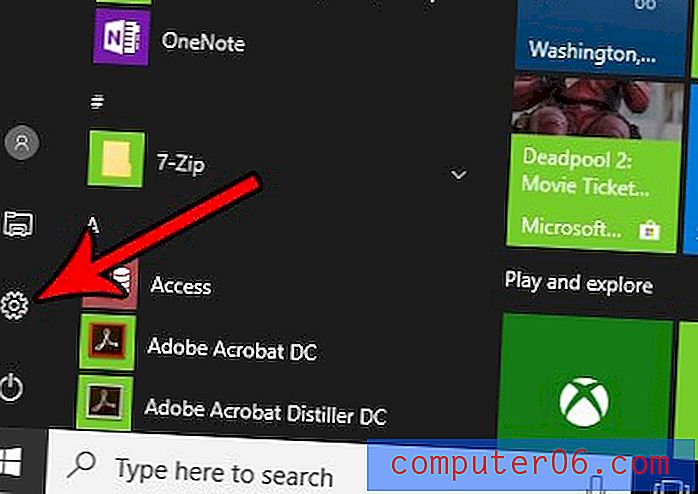
Paso 3: selecciona la opción Sistema .
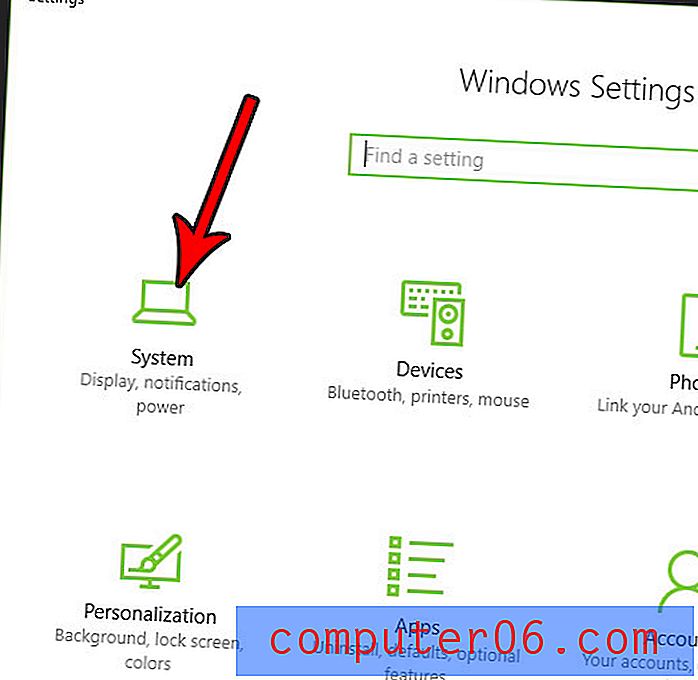
Paso 4: haga clic en la pestaña Almacenamiento en el lado izquierdo del menú.
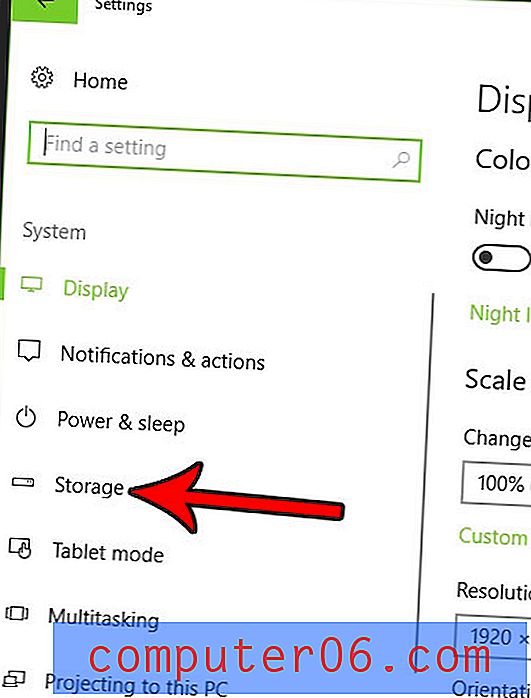
Paso 5: Haz clic en el botón debajo de Storage Sense para activarlo. Tenga en cuenta que también hay un enlace debajo de este botón que dice Cambiar cómo liberamos espacio . Puede hacer clic en eso si desea personalizar aún más los tipos de archivos que Windows 10 eliminará automáticamente.
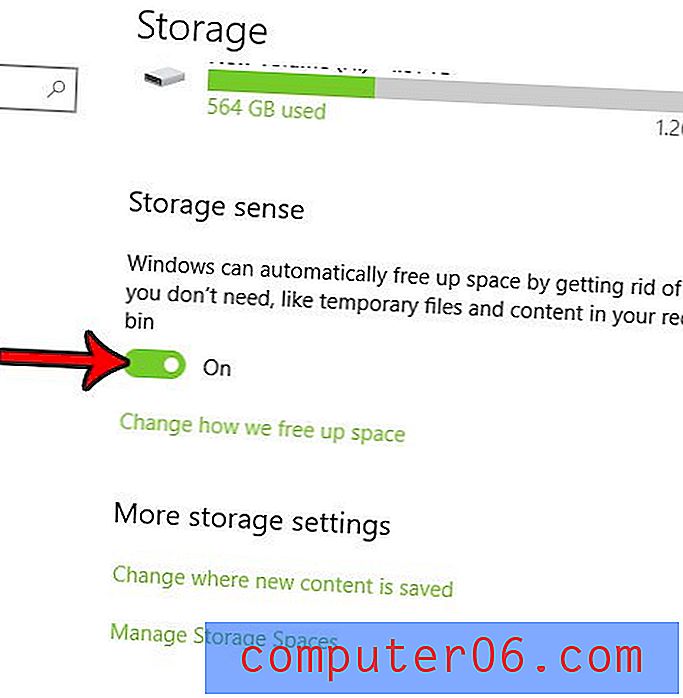
Si eligió abrir ese menú, se le presentará la siguiente pantalla. En este menú, puede elegir qué tipos de archivos desea que Windows 10 elimine para administrar su espacio de almacenamiento. Luego puede hacer clic en el botón Limpiar ahora para limpiar automáticamente los archivos que ha especificado.
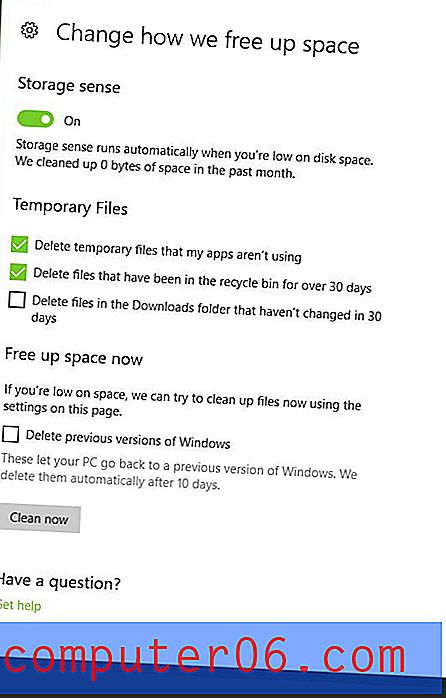
Otra forma de liberar espacio en el disco duro es eliminando programas que ya no necesita. Descubra cómo desinstalar un programa en Windows 10 si hay aplicaciones en su computadora que no volverá a usar.



